Disk Drill 評測:這款恢復應用在 2022 年還好嗎?
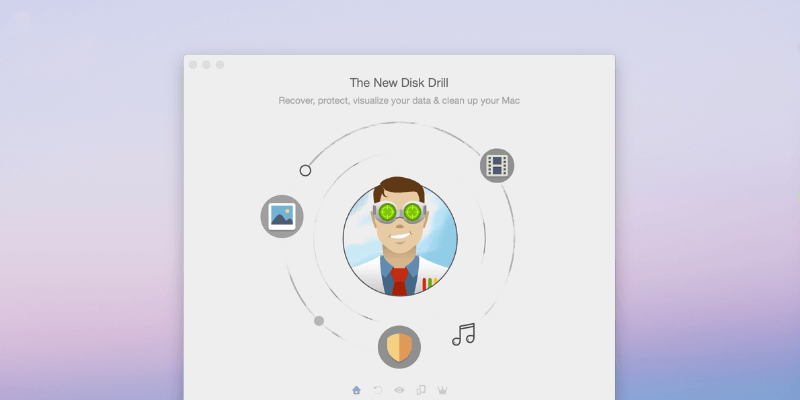
圓盤開溝器
總結
您是否曾經丟失過一些重要文件,而您尋求幫助的人只是給您講了備份的重要性? 令人沮喪,不是嗎。 備份很重要,但現在為時已晚。 您真正需要的是一個可以找回丟失文件的解決方案。
這就是 圓盤開溝器 承諾做,它的工作原理。 無法保證您能夠恢復每個文件。 硬盤驅動器可能會損壞或損壞無法修復,數據最終將被覆蓋並永久丟失。
幸運的是,免費版的 Disk Drill 會在您花錢之前顯示您的文件是否可以恢復。 如果它可以恢復您的重要文件,那絕對值得購買。
我喜歡什麼:乾淨,易於使用的界面。 使用新功能時的清晰介紹。 顯示掃描期間經過的時間和剩餘時間。 能夠暫停掃描並保存以在將來恢復。
我不喜歡什麼:創建恢復驅動器比預期的要復雜。 掃描丟失的文件可能很耗時。
什麼是Disk Drill?
Disk Drill旨在幫助您恢復Mac或Windows計算機上丟失的文件。 您可能會丟失重要文件,因為您不小心刪除了它們、格式化了錯誤的驅動器或驅動器損壞了。
此外,您可以使用該程序釋放驅動器上的空間。 當您刪除文件或格式化驅動器時,實際上並未從驅動器中刪除數據。 刪除的是告訴操作系統文件名和在哪裡可以找到數據的目錄信息。 隨著時間的推移,當您保存新文件時,數據將被覆蓋。
Disk Drill使用多種技術來搜索和檢查您驅動器上的舊數據,識別它可以找到的文件類型,並幫助您恢復它們。 它可能只會讓你免於災難。 它還提供了一些節省空間的工具,但沒有專用的選項那麼多 Mac 清理應用.
Disk Drill是病毒嗎?
不,不是。 我在 iMac 上運行並安裝了 Disk Drill。 使用 Bitdefender 進行的掃描未發現病毒或惡意代碼。
使用 Disk Drill 安全嗎?
是的,它可以安全使用。 在使用該程序時,您有時需要格外小心。 創建引導驅動器時,系統會要求您格式化驅動器。 請務必選擇正確的驅動器,因為該驅動器上的所有數據都將丟失。
清理驅動器上的空間時,Disk Drill 將向您顯示大文件、未使用文件和重複文件的列表。 不要只是假設這些文件可以被安全刪除——首先仔細檢查。 除了這些常識性警告之外,Disk Drill 是完全安全的。 在我使用該程序期間,它根本沒有崩潰或沒有響應。
Disk Drill 真的免費嗎?
Disk Drill 網站將該產品稱為“免費的 Mac 數據恢復軟件”。 真的免費嗎? 不,如果您正在下載軟件以恢復丟失的文件,則不會。 為此,您需要專業版。
確實,您可以免費恢復一些文件。 但前提是您已經在運行 Disk Drill,並且在文件丟失之前激活了數據保護功能。
那麼基本版有什麼好處呢? 評估。 它將允許您掃描丟失的文件,然後預覽它們以確保它們完好無損。 如果你成功了,專業版應該能夠恢復文件,所以你的購買不會浪費。
Disk Drill的價格是多少?
專業版售價 89 美元,並為一名用戶提供最多三台計算機的許可證。 終身升級需額外支付 29 美元。 還提供企業版。
您可能還 從 Setapp 獲取 Disk Drill,免費試用 7 天,然後每月 9.99 美元。
Disk Drill Basic 與 Disk Drill Pro
為了擴展我上面所說的,如果你正在尋找一個 免費數據恢復程序 (僅供個人使用),只要您積極主動,Disk Drill Basic 是一個選項。 通過啟用應用程序的恢復保護功能,您將來可以免費恢復丟失的文件。
Disk Drill 有兩個功能可以保護您的數據,他們建議您同時使用這兩個功能:
- Recover Vault 保存已刪除文件的元數據(包括文件名和位置),如果數據未被新文件覆蓋,則可以輕鬆恢復文件。
- 保證恢復會保存您刪除的每個文件的完整副本,這意味著您在刪除它們時不會節省空間,但保證即使您已清空垃圾箱也可以恢復它們。
如果您在丟失文件之前沒有使用這些恢復保護功能,則需要專業版。 正如我所說,免費版本可以讓您確保在花錢之前可以恢復您的文件。
所有其他功能,包括驅動器清理,都在基本版和專業版的 Disk Drill 上可用。
目錄
為什麼相信我?
我的名字是阿德里安嘗試。 我從 1988 年開始使用電腦,從 2009 年開始全職使用 Mac。多年來,我提供專業的技術支持,不時會收到無法打開關鍵文件、格式化錯誤驅動器或丟失的人的來信當計算機或驅動器死機時,他們的所有文件。 他們總是聽起來很絕望!
這個應用程序正好提供了這種幫助。 在過去一周左右的時間裡,我一直在各種驅動器上測試許可版本的 Disk Drill Pro,包括 iMac 的內部 SSD、外部旋轉驅動器和 USB 閃存驅動器。 我運行了每一次掃描並徹底測試了每一個功能。
在這篇評論中,我將分享我喜歡和不喜歡 Disk Drill 的哪些方面。 上面快速摘要框中的內容是我的發現和結論的簡短版本。 請繼續閱讀以了解詳細信息!
披露:CleverFiles 團隊為我們提供了 Disk Drill Pro 的 NFR 代碼用於測試目的。 然而,他們對本次審查的內容沒有影響或編輯意見。
Disk Drill評論:對您有什麼好處?
Disk Drill是關於恢復丟失的文件等等,以下五個部分將詳細介紹每個功能,我首先探索應用程序提供的功能,然後分享我的個人看法。
該程序適用於 Mac 和 Windows,下面的屏幕截圖和說明均來自 Mac 版本。
1. 從外部媒體中恢復丟失的文件
我使用外部 2TB HP 硬盤通過 Time Machine 備份我的 iMac。 幾個月前我格式化了驅動器,我很想知道 Disk Drill 是否可以找到並恢復之前在驅動器上的任何文件。
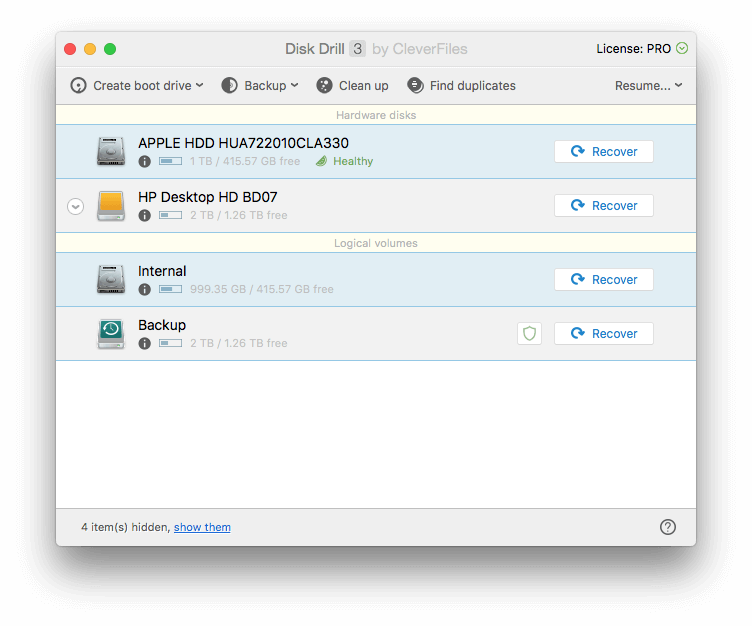
我點擊 恢復 “HP Desktop HD BD07”旁邊的按鈕,應用程序會立即開始查找驅動器上剩餘的文件。 幾乎 10 分鐘後,已找到數千個文件,但在檢查整個驅動器之前還有 26 小時的掃描時間。 我真的不想等那麼久,所以我開始檢查到目前為止已經找到的文件。
重建文件 部分列出了不再在文件夾中列出的文件 – 它們已被刪除或格式化,但已在驅動器的某處被發現和識別。
已找到一個 PDF 文件。 由於它不再列在文件夾中,因此文件名已丟失。 Disk Drill 已從文件內容中識別出它是 PDF。
文件大小只有 1KB 的事實看起來並不樂觀——它太小了。 自驅動器格式以來,很有可能大部分原始文件已被覆蓋。 我點擊 快速查找 圖標以查看是否有任何東西。
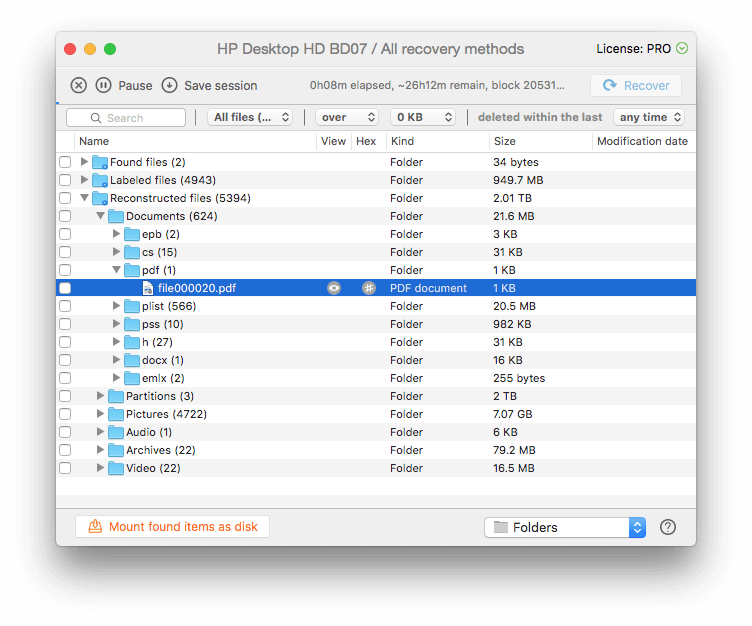
沒有可查看的內容,因此無法恢復文件,我繼續前進。 我改為查看恢復的 DOCX 文件。
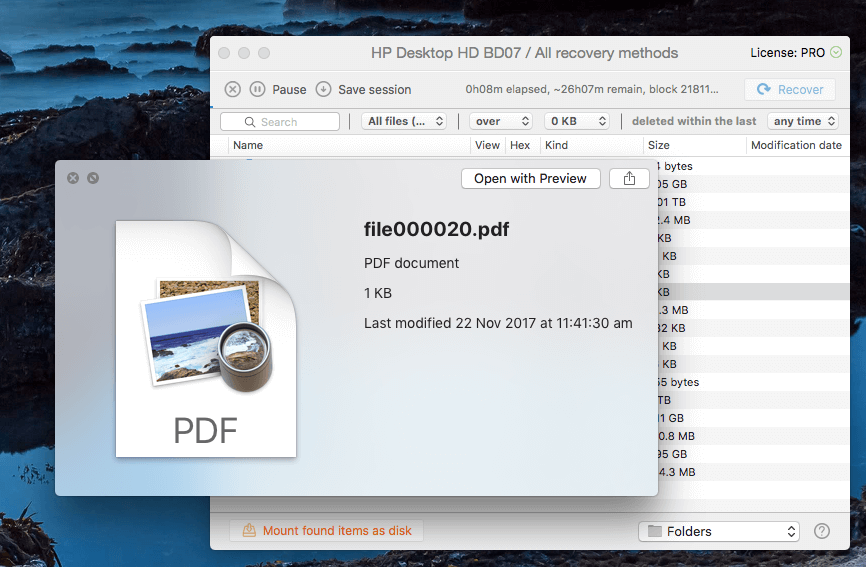
這個可以查看。 雖然原始文件名已經丟失,但我可以看出這是來自 Shiny Frog 的文件,他們創造了出色的 Bear 筆記應用程序。
由於可以查看文件,因此可以將其恢復。
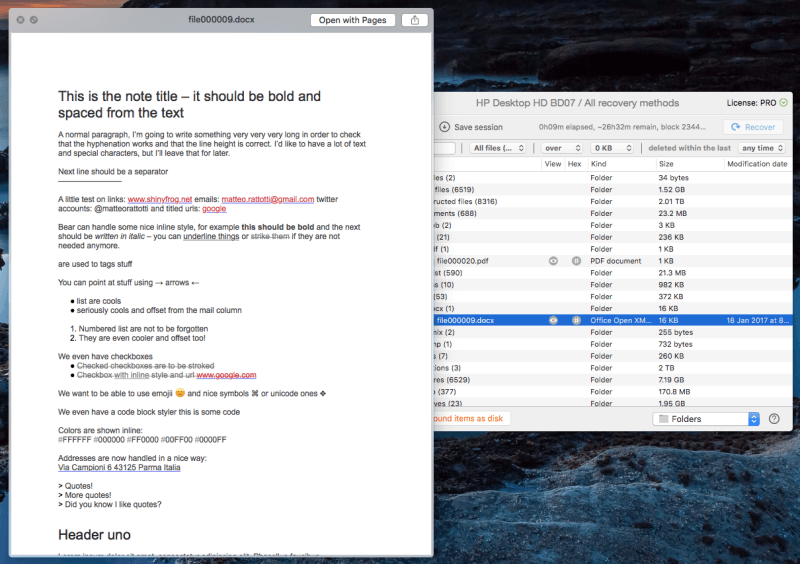
我選擇了文件,但很驚訝 恢復 按鈕變灰。 我真的要等27小時嗎? 我試著打 暫停 按鈕。 完美的!
我注意到 Disk Drill 將允許我保存會話,這樣如果我以後想要掃描驅動器的其餘部分,我就不必重新從頭開始。 這是一個非常有用的功能——掃描可能需要很長時間。 只要確保您在此期間沒有寫入驅動器,否則您可能會覆蓋您試圖取回的數據。
我點擊了 恢復,並被詢問將恢復的文件保存在哪裡。 我選擇了桌面。
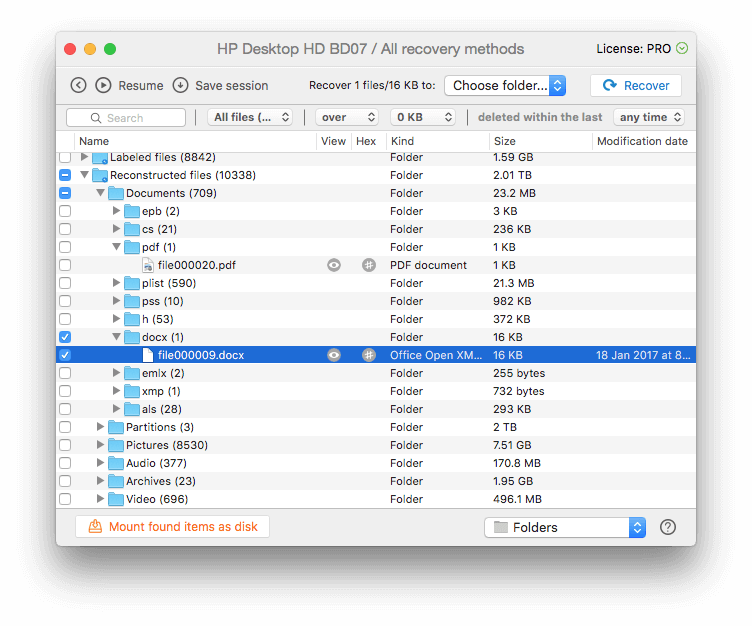
恢復成功。 我在桌面上找到了一個名為“Reconstructed files”的文件夾。 它包含恢復的 Word 文檔,可以成功查看和打開。
我個人的看法:從外部驅動器恢復文件很簡單,但可能很耗時。 為以後的功能暫停和保存很方便,我很高興我不必等待掃描結束來恢復已經找到的文件。
2. 從您的 Mac 硬盤恢復丟失的文件
要掃描 Mac 或 PC 內部驅動器上丟失的文件,最好在掃描之前從其他驅動器啟動。 這不僅是因為 macOS High Sierra 的系統安全性不允許 Disk Drill 之類的應用程序訪問您的啟動驅動器,還因為使用該驅動器實際上可能會覆蓋和破壞您試圖挽救的數據。
要掃描您的 Mac 啟動驅動器,該應用程序為您提供了三個選項:
- 暫時禁用文件系統保護
- 創建恢復啟動驅動器
- 連接另一台 Mac。
我選擇創建一個 Disk Drill 引導驅動器。 這是最佳實踐,將來進行救援驅動會很方便。 我插入 U 盤,然後單擊窗口左上角的創建啟動驅動器。
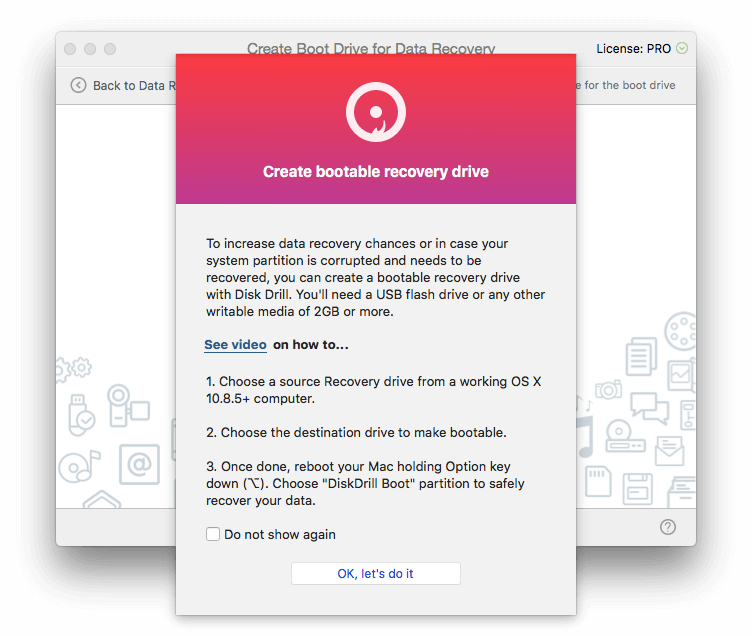
為了使 USB 驅動器可啟動,Disk Drill 需要訪問我的 macOS 恢復分區。 不幸的是,我沒有。 當我安裝 High Sierra(使用默認選項)時,我的恢復分區必須已被刪除。
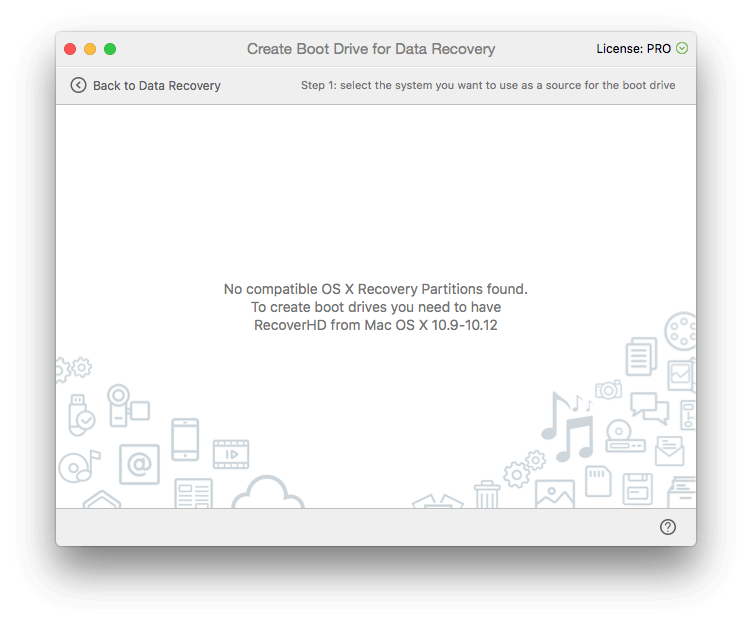
因此,在創建應急磁盤之前,我將使用 Disk Drill 創建一個 macOS 安裝程序驅動器。 我插入第二個外部驅動器,然後單擊創建 OS X / macOS 安裝程序的選項。
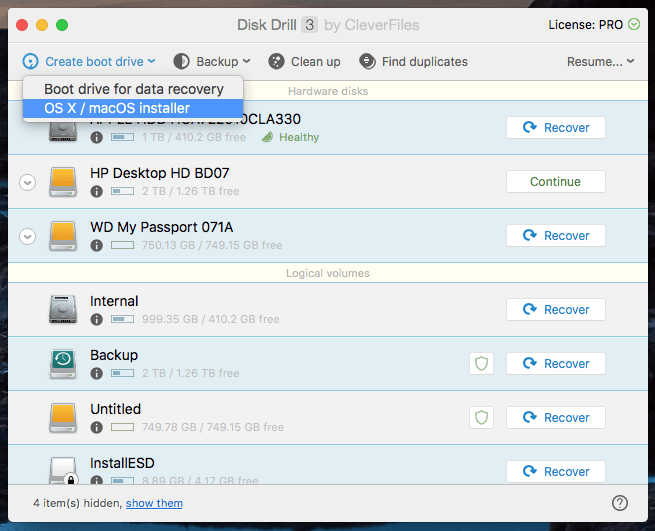
我需要找到 macOS 安裝程序。 我從 Mac App Store 下載 High Sierra,中斷安裝,然後在 Applications 文件夾中找到 Install macOS High Sierra 圖標。
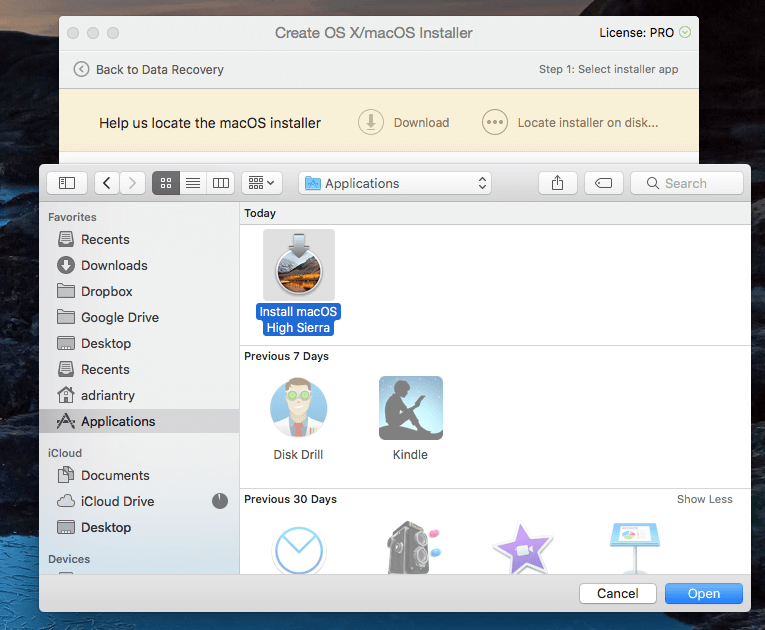
我點擊 用作源.
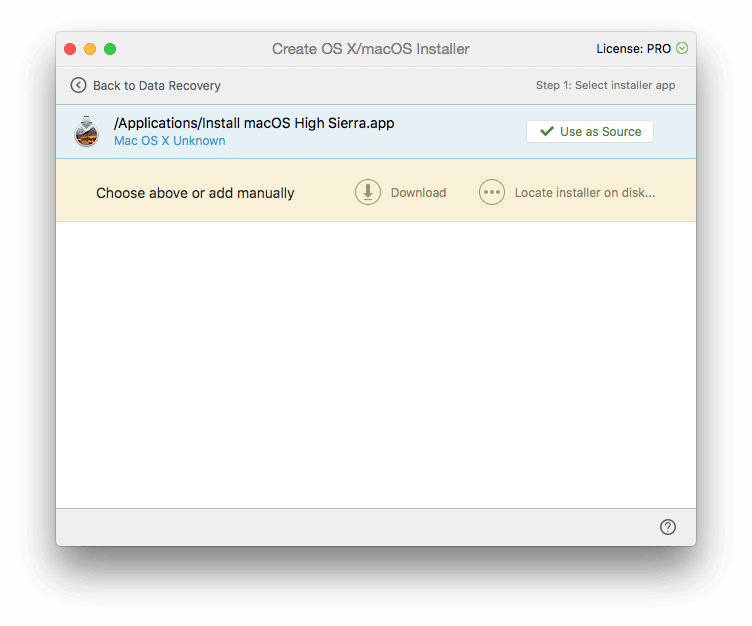
接下來,我選擇讓我的 WD My Passport 驅動器可啟動。 我被警告說所有數據都將被刪除。 我仔細檢查我是否選擇了正確的驅動器。 我絕對不想刪除錯誤的。
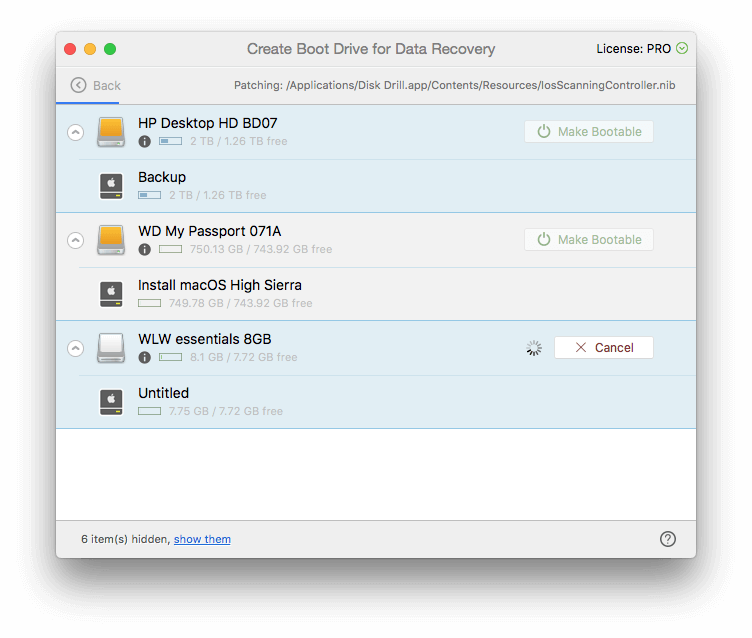
現在我的 macOS 安裝盤已創建,我可以繼續製作我的 Disk Drill 啟動盤。 我選擇我的 8GB USB 記憶棒,然後單擊 使可啟動. 我再次仔細檢查我是否選擇了正確的驅動器。
現在我的啟動盤已經創建好了,我重新啟動我的 Mac 並在啟動過程中按住 Option 鍵。 我選擇 DiskDrill 引導 當給定可引導驅動器的選擇時。
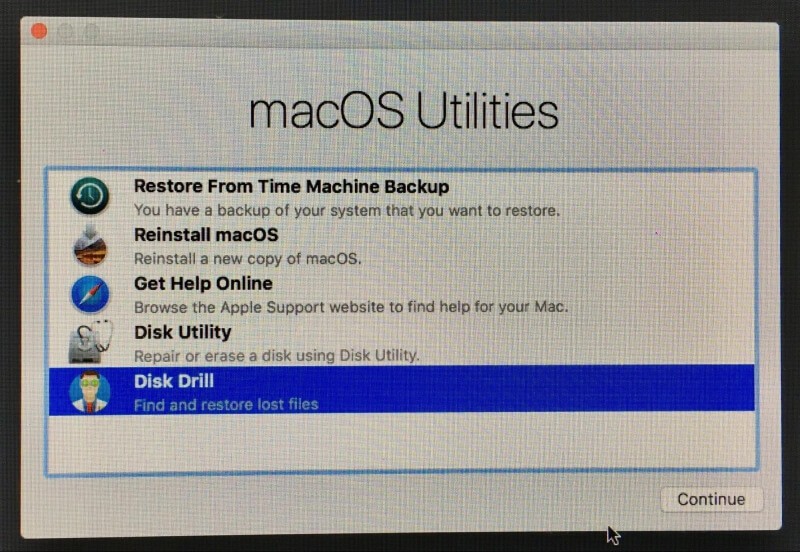
顯示一個菜單,我選擇 Disk Drill。
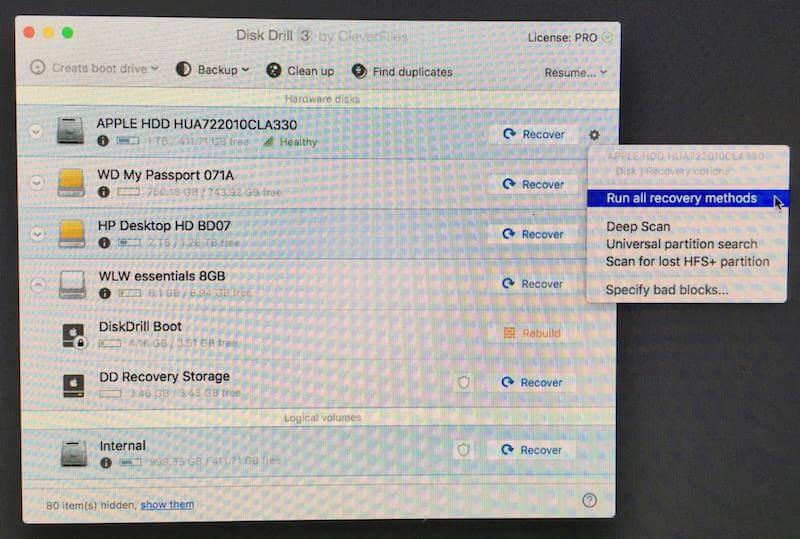
從這裡開始,程序與上面第 1 節中的程序相同。
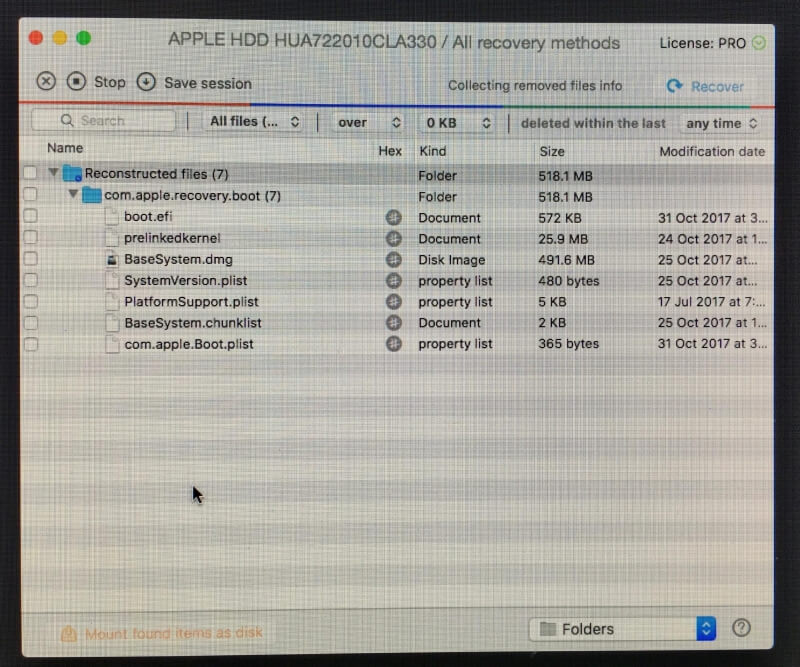
完成後,我重新啟動計算機,並在桌面上的磁盤映像中找到恢復的文件。
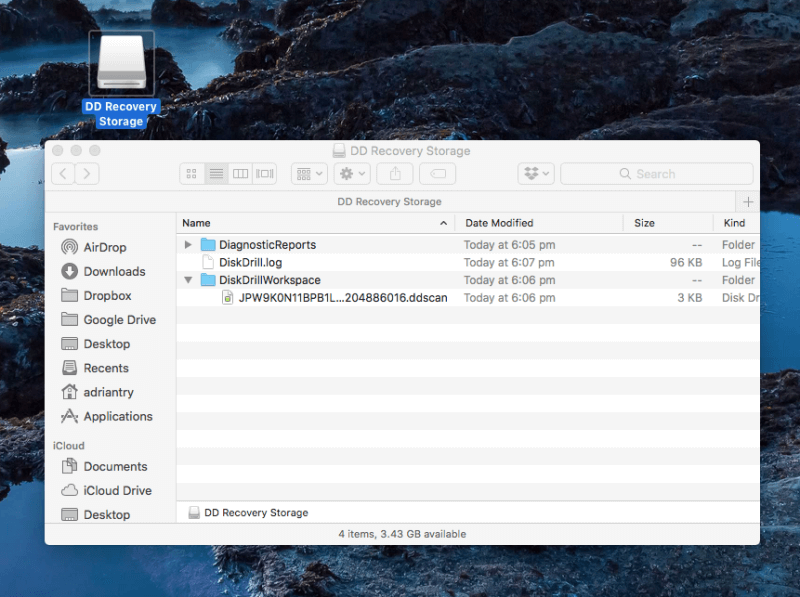
我個人的看法:創建恢復驅動器比預期的要困難,因為我沒有恢復分區。 甚至 Disk Drill 的視頻教程都假設會有一個。 幸運的是,我能夠使用 Disk Drill 創建一個 macOS 安裝驅動器,然後我可以使用它來創建一個救援啟動驅動器。 一旦創建,救援驅動器就可以完美運行。
3. 釋放 Mac 硬盤上的浪費空間
Disk Drill將幫助您 清潔你的 Mac 驅動器 通過識別大文件和未使用的文件。 這些不是必須刪除的文件,但它們可能會對您的可用空間產生影響。 所以刪除前要慎重考慮。
我首先單擊窗口頂部的清理按鈕。 出現該功能的介紹。
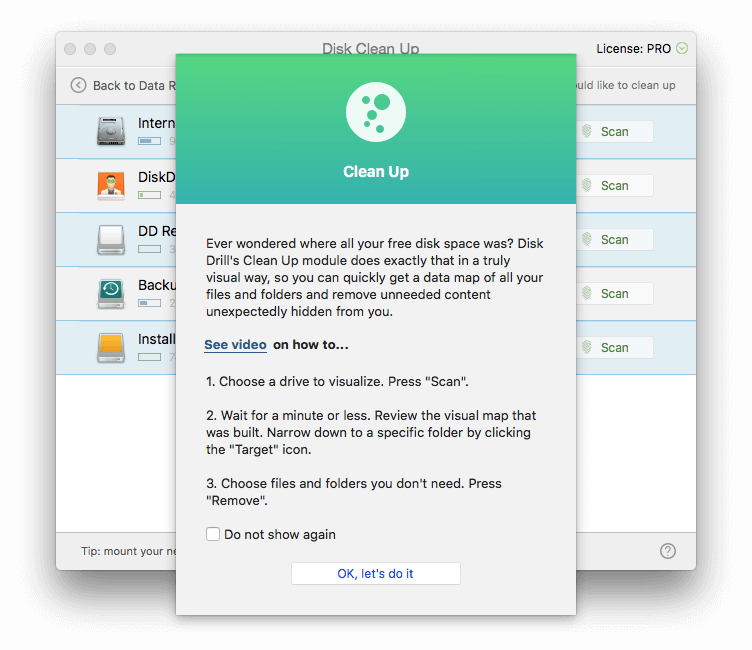
我想清理我的內部硬盤,所以我點擊 瀏覽 “內部”旁邊的按鈕。 Disk Drill開始掃描我的驅動器中的文件,結果立即開始顯示。
在 Applications 文件夾下,顯示了一些相當大的文件。 最大的是我剛剛下載的安裝High Sierra的app,佔用了5GB的空間。 我不再需要它,所以我選擇了文件,然後單擊 清除 按鈕。
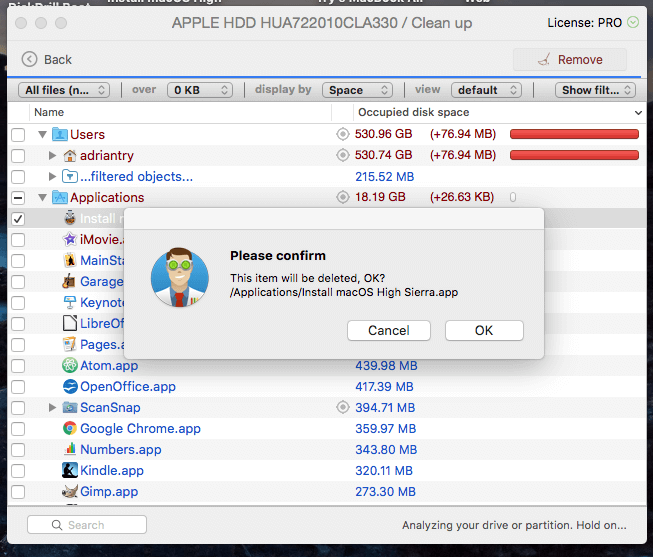
我被要求輸入密碼,文件不見了。 我的財富增加了 5GB!
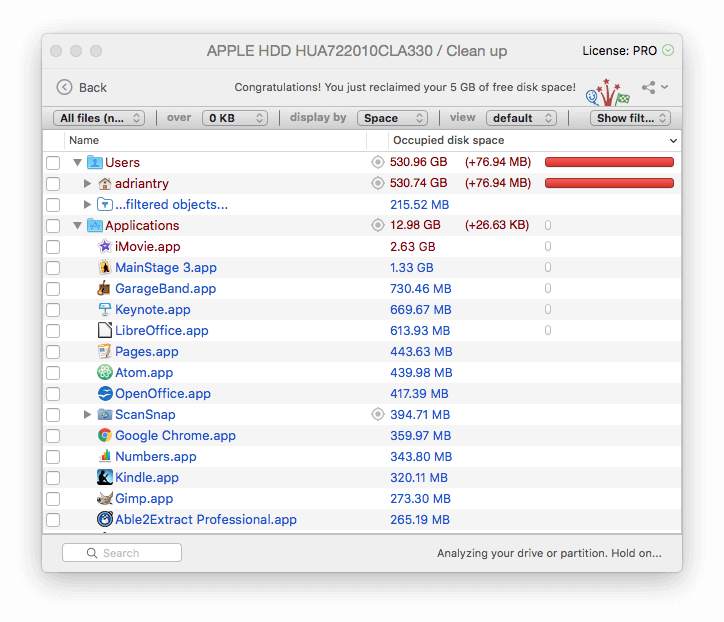
我個人的看法:在驅動器上騰出空間時,一種快速的方法是刪除不再需要的大文件。 Disk Drill將定位大型且不經常使用的文件。 由您決定是否可以安全地刪除它們。
4. 查找和刪除重複文件
重複文件 還會佔用不必要的磁盤空間,Disk Drill 也可以幫助您找到這些空間。 我想確保我至少有一個重複的文件來測試我的測試,所以我打開了我的下載文件夾,並複制了 Disk Drill 安裝文件。
然後在 Disk Drill 中,我點擊了 Find duplicates 按鈕,然後出現了對該功能的介紹。
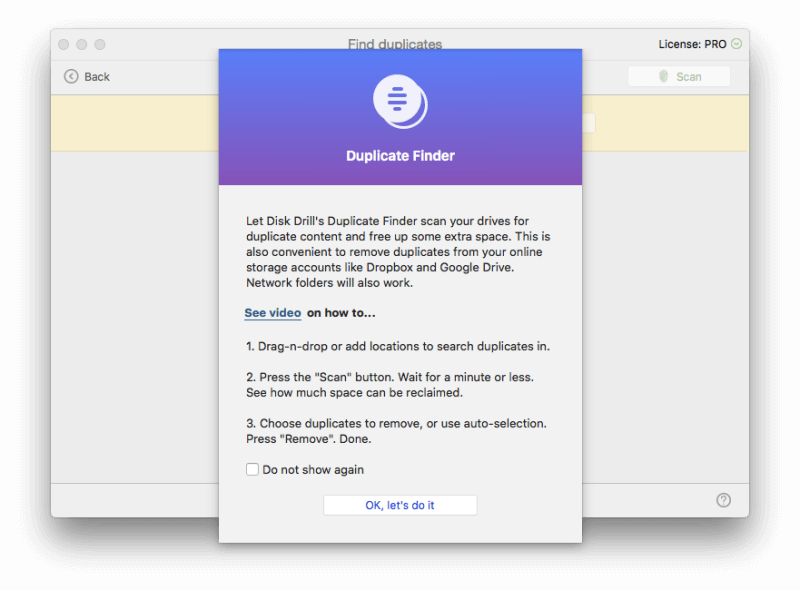
我將下載文件夾拖到屏幕上,然後單擊 瀏覽.
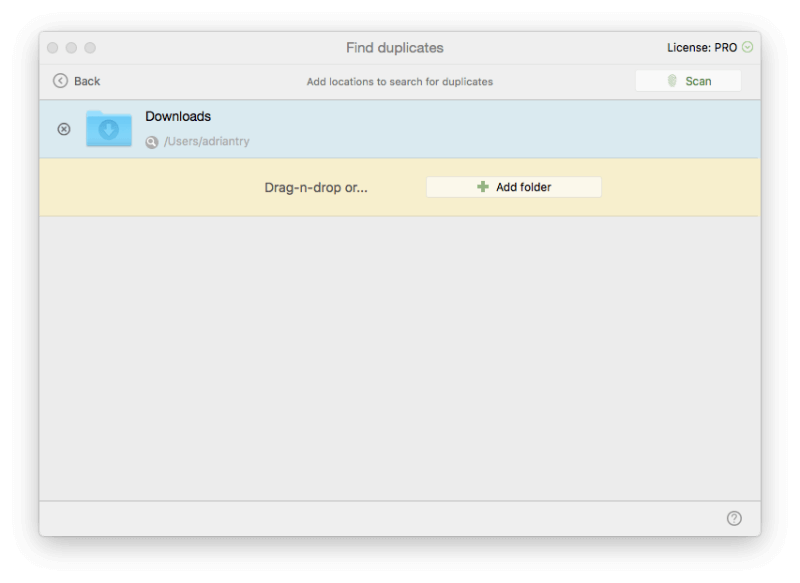
Disk Drill 發現的不是一個,而是兩個重複文件。 看起來我不止一次下載了 Quiver 免費試用版。
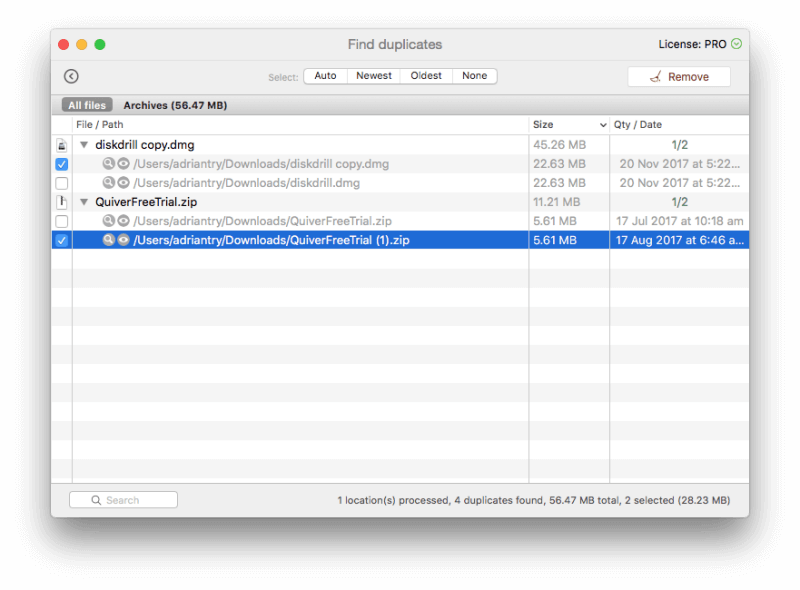
我選擇了兩個重複項,然後單擊 清除.
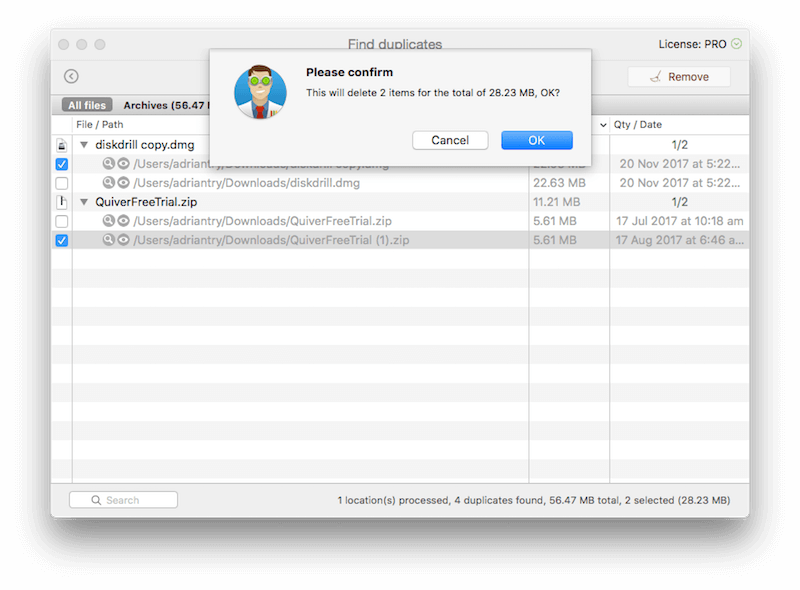
我確認,重複的東西都不見了。
我個人的看法:刪除不必要的重複文件是清理驅動器的另一種好方法。 Disk Drill可以快速識別您指定的任何文件夾中的重複項,即使文件名不同。
5. 備份和克隆驅動器和分區以供將來恢復
Disk Drill允許您克隆您的硬盤驅動器,因此您不僅擁有當前文件的精確副本,還擁有丟失的文件殘餘。 這樣您就可以在將來執行恢復操作,這對於處於最後階段的驅動器特別有用。
我點擊了 備份 按鈕並選擇“Backup into DMG image…”,這裡出現了對該功能的介紹…
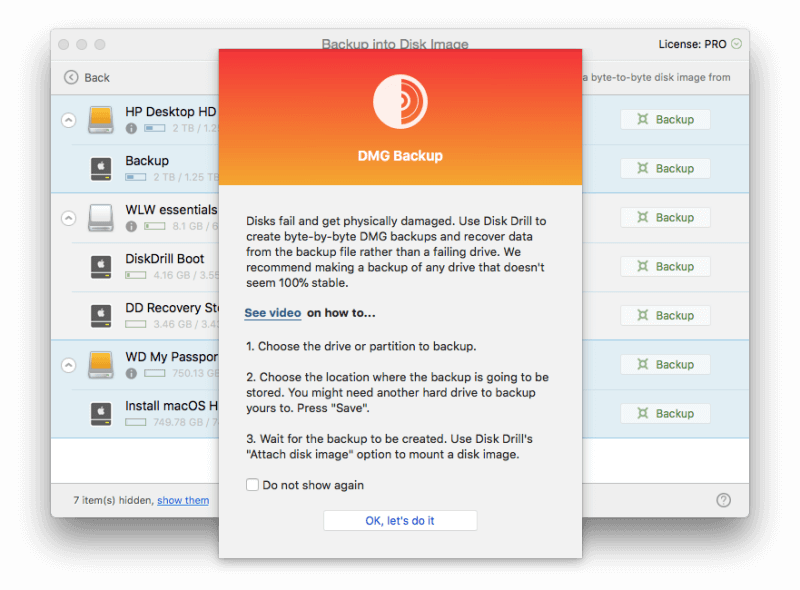
我的內置硬盤沒有出現在列表中。 要備份我的引導驅動器,我必須從我創建的 Disk Drill 救援驅動器引導,並且有一個足夠大的外部磁盤來保存備份。
我決定備份我的 8GB 外部驅動器,所以單擊相關 備份 按鈕。 我選擇桌面作為備份的目標,然後單擊 節省.
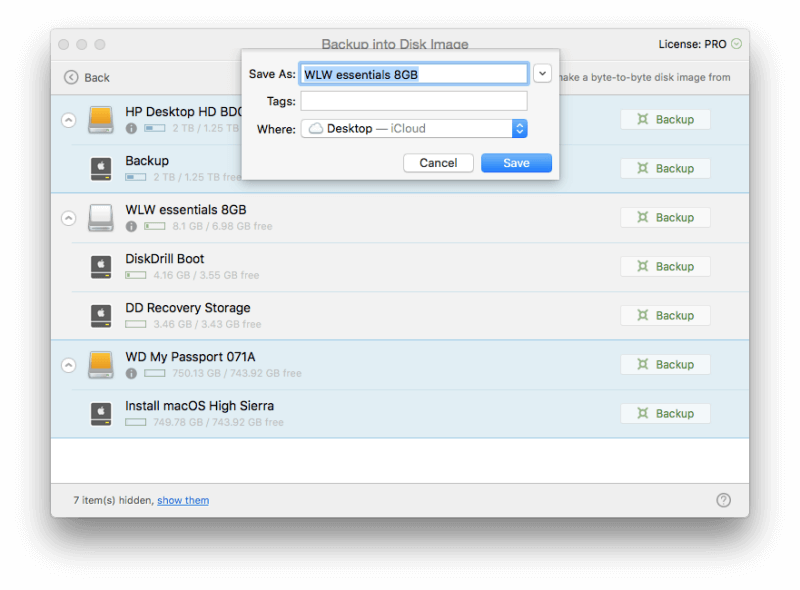
備份開始,大約需要 10 分鐘才能完成。
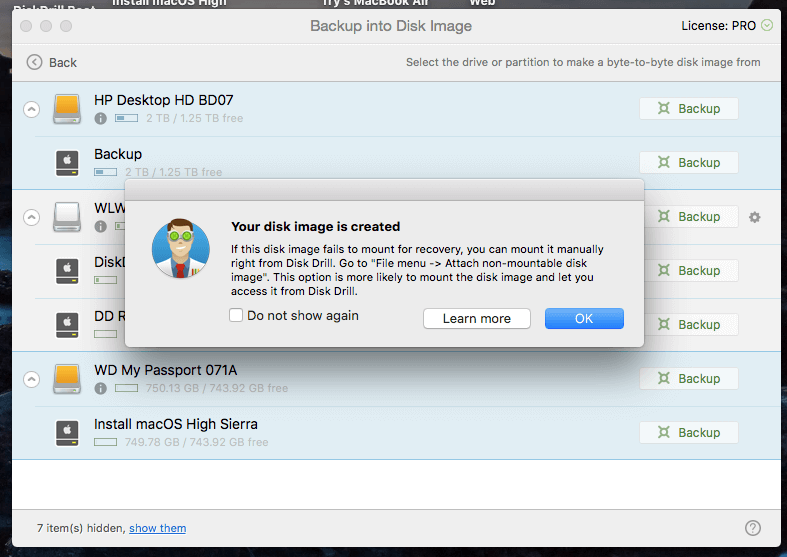
我個人的看法:創建驅動器的克隆允許您在將來運行恢復操作,並消除可恢復數據被覆蓋的一些風險。
我的評論評級背後的原因
有效性:4.5/5
Disk Drill 成功恢復了我的 iMac 和外部驅動器上丟失的文件,包括格式化後丟失的文件。 該程序還能夠幫助您查找可以幫助您釋放硬盤空間的文件。
價格:4 / 5
Disk Drill 的價格點與其許多競爭對手相似。 雖然它並不便宜,但如果它可以恢復您的寶貴文件,您可能會發現它物有所值,並且該軟件的試用版會在您花錢之前向您展示它可以恢復的內容。
易用性:4.5/5
該程序具有易於使用的界面,最初會為每個功能彈出一個幫助屏幕,包括指向教程視頻的鏈接。 我遇到的唯一問題是應用程序假設我在創建引導磁盤時應該有一個恢復分區,而當我沒有時沒有提供替代方案。
支持:4/5
Disk Drill 網站為 Mac 和 Windows 提供全面的常見問題解答和知識庫,以及詳細的教程集合。 可以通過電子郵件或網絡表單聯繫技術支持,但不能通過電話或實時聊天。
Disk Drill的替代品
時間機器:定期的計算機備份是必不可少的,它使從災難中恢復更容易。 開始使用 Apple 的內置 Time Machine。 當然,您需要在發生災難之前執行備份。 但如果你這樣做了,你可能不會閱讀這篇評論! 您可以使用 Disk Drill 或其中一種替代品,這是一件好事。
Prosoft Data Rescue: 恢復意外刪除的 Mac 和 Windows 文件,或意外格式化的驅動器,99 美元起。
恆星Mac數據恢復:這個 99 美元的程序可以掃描並從您的 Mac 中恢復已刪除的文件。
Wondershare Recoverit:以 79.95 美元的價格從 Mac 中恢復丟失或刪除的文件,並且還提供 Windows 版本。
EaseUS數據恢復嚮導專業版:從 89.99 美元起恢復丟失和刪除的文件。 提供 Windows 和 Mac 版本。
免費替代品:我們在我們的列表中列出了一些有用的免費替代品 免費的數據恢復軟件 綜述以及我們的 最好的 Mac 數據恢復應用 指導。 通常,這些應用程序不如您付費購買的應用程序有用或易於使用。
結論
丟失文件可能是災難性的。 除了重要的工作文件,我們的電腦還保存著我們不可替代的個人照片和其他記憶。 一個錯誤或失敗,你可能會失去一切。 確保您保留備份!
如果您丟失了重要文件,Disk Drill 試用版會通知您它們是否可以恢復。 如果你能把它們找回來,你所花費的時間和金錢將是值得的。
那麼,您覺得這篇 Disk Drill 評論有用嗎? 該應用程序會恢復您的文件嗎? 發表評論,讓我們知道。
最新文章